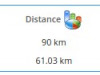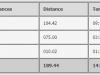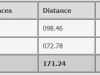Installation automatique windows
Architecture
- un serveur d’applications \ntinstall sous linux
- un CD d’installation automatique windows
Création du CD XP
- Liens :
http://severinterrier.free.fr
- Une copie de l’arborescence se trouve sur \ntinstallbcd
commande à lancer pour créer le CD : c:bcdbcd.cmd wxppro
Installation automatisée de windows XP
- Liens :
http://geeksasylum.free.fr/articles/systeme/installation_automatisee_xp_sp1/part01.htm
http://www.winattended.com/
http://severinterrier.free.fr/Boot/index.htm => ok ça fonctionne
Creation du fichier unattend
- Liens :
- Paramêtres régionnaux :
[RegionalSettings]
LanguageGroup=1
SystemLocale=0000040c
UserLocale=0000040c
InputLocale=040c:0000040c
Remarques
- Base de registre :
le fichier sur le CDROM $OEM$registry.bat lancé par le fichier $OEM$cmdlines.txt lancera le fichier cmdlines.reg (Cryptage des mots de passe...)
- Nom netbios du serveur NTINSTALL d'ou la définition en statique sur le serveur WINS
- Lancement de l'installation des applications via le fichier %OEM%$1Appsapps.bat
-
L'installation à partir de CD automatique créera sur le poste en local le fichier c:Appsapps.bat qui installera perl avant de monter le répertoire z:\ntinstallinstall en tant que guest (mot de passe guest) puis lancera le fichier \ntinstallinstallscriptspack.bat qui lui-mème lancera une succession de fichiers .bat. L'installation peut se lancer manuellement en modifiant le fichier c:Appsapps.bat.
-
Les scripts du répertoire \ntinstallinstallscripts lancent les programmes qui se trouvent dans le répertoire \ntinstallinstallpackages
Procédure d'installation seule des applications sans l'OS
-
Sur un poste qui n'a pas été installé par la CD il faudra donc au préalable installé perl
-
-
"mkdir C:netinst"
-
"mkdir C:netinstlogs"
-
"Z:scriptsperl.bat"
-
NB problème avec la variable %z% a remplace par z: si elle n'est pas initialisée
-
"Z:bintodo.pl officexp.bat tightvnc.bat..."(whatever)
-
"Z:bintodo.pl -go"
-
-
-
Autre solution plus propre : AppsOnly : installation seule des applications c'est-à -dire sans l'OS
-
Installation de AppsOnly sur le serveur :
-
Télécharger les scripts appsonly.bat appsonly.pl et les placer dans $PATH$bin http://ubertechnique.com/unattended/appsonly
- Télécharger les binaires choice.exe et setenv.exe et les placer dans $PATH$bin http://home.arcor.de/gerhardhofmann050472/unattended/
-
-
Utilisation de AppsOnly
-
Lancer le script depuis le poste client par un cmd \ntinstllinstallbinappsonly.bat
-
-
Liste des logiciels installés
sic@pcroze:/tftpboot-windows/unattended/install/scripts$ more pack.bat @Echo off todo.pl " %Z%scriptsshockwave.bat " todo.pl " %Z%scriptsie7.bat " todo.pl " %Z%scriptsofficexp.bat " todo.pl " %Z%scriptsflash.bat " todo.pl " %Z%scriptsthunderbird.bat " todo.pl " %Z%scriptsfirefox.bat " todo.pl " %Z%scriptspdfcreator.bat " todo.pl " %Z%scriptsacroread.bat " todo.pl " %Z%scriptscitrix.bat " todo.pl " %Z%scriptssymav.bat " todo.pl " %Z%scriptsocs.bat " todo.pl " %Z%scriptsautoit.bat " Site de déploiement de logiciels
- Liens :
http://www.appdeploy.com/packages/index.asp http://www.linbox.com/ucome.rvt/any/fr/Produits/LRS/details/doc/ch08.html#id2907900 http://www.win-web.be/?act=show&code=page&id=112&lettre=M http://www.silent-install.fr/ Mise à jour windows
- Liens :
-
Création d'un fichier unattended avec l'utilitaire orktools.exe (téléchargement)
-
Création d'un point d'installation automatique, la procédure se trouve sur le site : http://unattended.msfn.org/unattended.xp/view/web/45/
-
NB : il suffit de lancer l'executable qui se trouve sur le CD : d:instapro.exe /a
-
Copie du point d'installation avec le fichier unattended sur le serveur d'application
-
Création du fichier batch : start /wait %Zpackagesofficexpinstapro.exe TRANSFORMS=Unattended.MST /qb-
- AutoIT permet de réaliser des scripts pour des installations automatisées. La création des profiles Firefox et thunderbird sont accessibles via les scripts qui se trouvent dans le répertoire \ntinstallinstallpackagesprofil